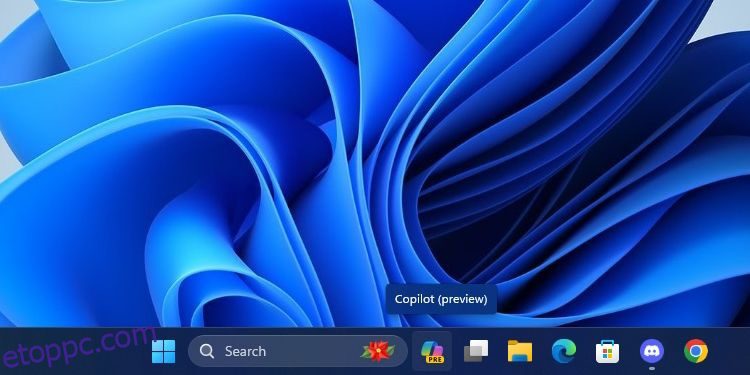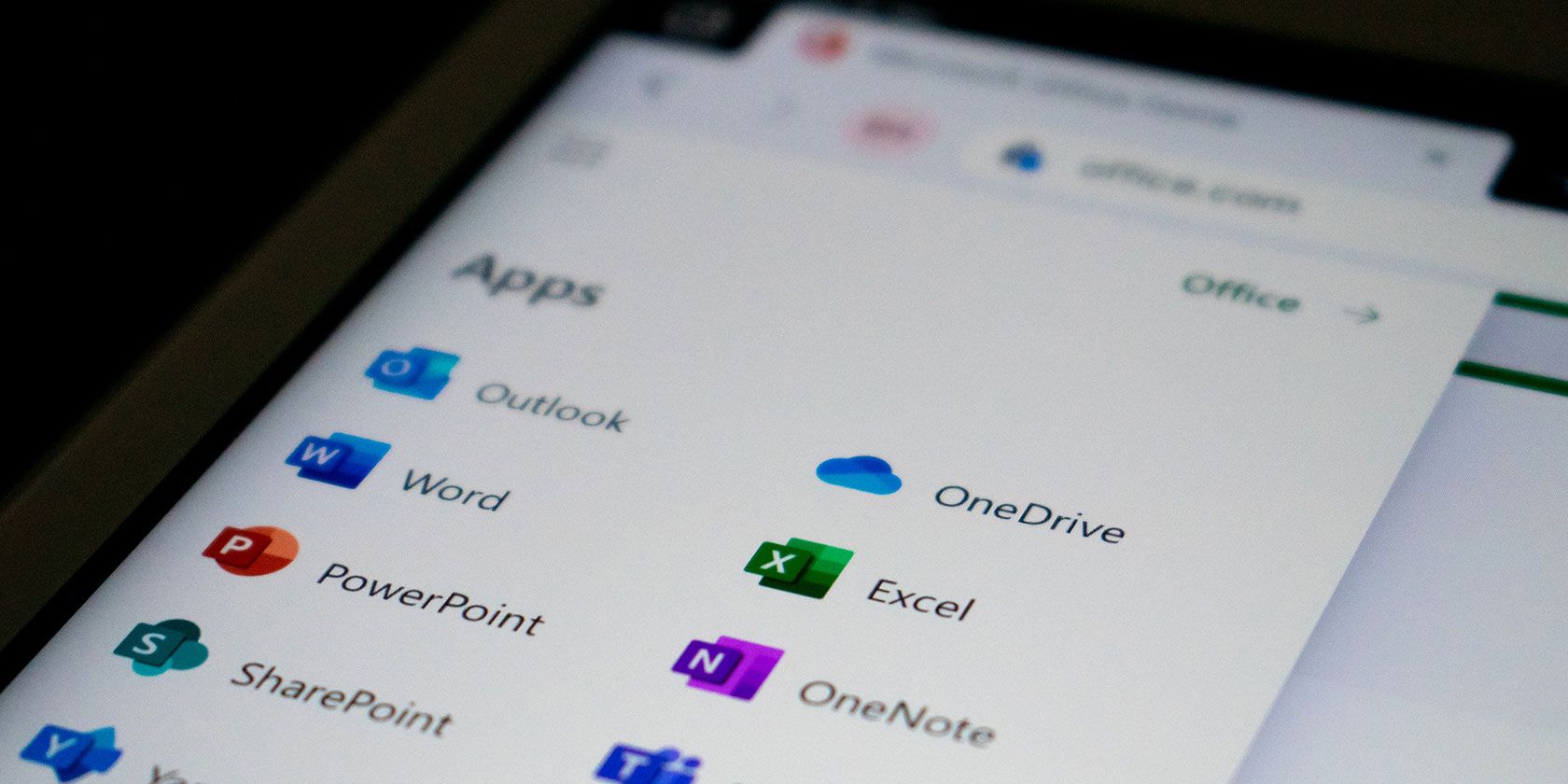Tartalomjegyzék
Kulcs elvitelek
- A Microsoft Copilot egy mesterséges intelligencia-asszisztens, amely Windows 11, Microsoft Office és Microsoft Edge rendszereken érhető el, és ezeken keresztül különféle funkciókat kínál.
- A Copilot elérésének módja a különböző platformokon és alkalmazásokonként eltérő: a Windows 11 gyorsbillentyűi, a Microsoft Edge oldalsávja és az általános használatra szánt webhely.
- A Copilot felhasználható hivatkozott kutatási források biztosítására, képek generálására DALL-E 3-mal, kódolási projektek segítésére, valamint Microsoft Office alkalmazásokkal való integrációra különféle feladatokhoz.
Sok nagy technológiai vállalat rendelkezik saját mesterséges intelligencia modellel, és ez a Microsoft sem különbözik. A mesterséges intelligencia modelljét „Copilot”-nak hívják, és lehet, hogy már látta Windows 11-en vagy a Microsoft Office-ban. De mi az a Copilot, és mit lehet vele kezdeni?
Mi az a Microsoft Copilot?
A Microsoft Copilot egy mesterséges intelligencia-alapú asszisztens, amelyet a Microsoft az operációs rendszereiben és alkalmazásaiban vezet be. A másodpilóta eltérően fog működni, és más-más feladatokat hajt végre attól függően, hogy melyik alkalmazásban hívta meg.
Ha böngészőn keresztül beszél vele, a ChatGPT-hez hasonlóan működik. Használja Windows 11 rendszeren, és használhatja a sötét mód közötti váltáshoz vagy egy tevékenységi munkamenet elindításához. És ha a Copilotot a Microsoft Edge-en keresztül nyitja meg, megkérheti, hogy foglalja össze az éppen aktuális oldalt.
A Copilot a Microsoft Office-alkalmazásaiban is megtalálható. A másodpilóta a Wordben lehetővé teszi AI-vázlatok generálását; a PowerPointban megkérheti, hogy foglalja össze a bemutatót.
A Microsoft Copilot elérése
A Microsoft Copilot elérése az alkalmazástól függően eltérő. Megmutatjuk, hogyan érheti el a Microsoft Copilot minden formáját.
A Microsoft Copilot megnyitása Windows 11 rendszeren
Ha Windows 11-et használ, a Copilotot egy gyorsbillentyűvel érheti el. Mielőtt azonban megtenné, győződjön meg arról, hogy az operációs rendszert frissítette a Windows 11 23H2 vagy újabb verzióra. Ha nem biztos benne, hogyan ellenőrizheti a Windows 11 összeállítását és verzióját.
A Windows 11 23H2 telepítése után a Copilot megnyitásához nyomja meg a Win + C billentyűket, vagy kattintson a tálcán lévő Copilot ikonra.
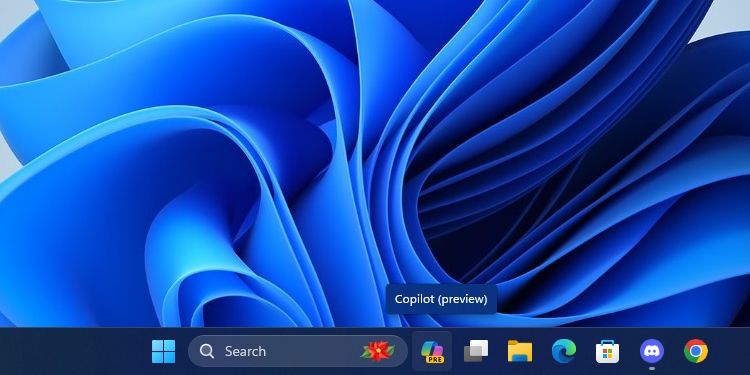
Ha nem látja, kattintson a jobb gombbal a tálcára, kattintson a Tálca beállításai lehetőségre, majd engedélyezze a Másodpilótát.
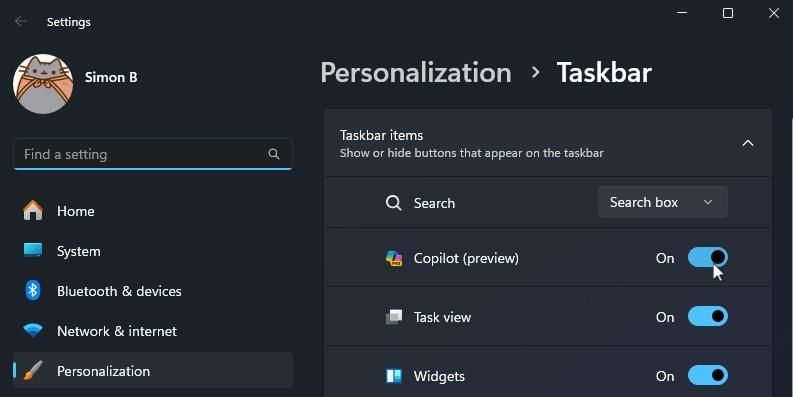
A Microsoft Copilot megnyitása az Edge-en
Ha nem Windows 11-et használ, továbbra is használhatja a Copilotot a Microsoft Edge szolgáltatáson keresztül. Nyissa meg az Edge-et, majd keresse meg a jobb oldali oldalsávot. Kattintson a Másodpilóta ikonra; ez van a tetején. Ha nem találja, használhatja a Ctrl + Shift + Period billentyűparancsot is.
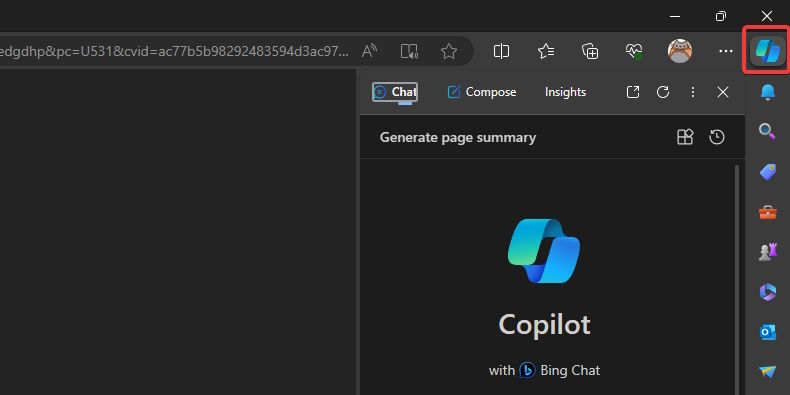
A Microsoft Copilot megnyitása a weben
Ha nincs hozzáférése a Windows 11-hez vagy az Edge-hez, továbbra is használhatja a Copilotot az interneten. Csak menj oda copilot.microsoft.com és készen állsz az indulásra.
Észre fogja venni, hogy ha felkeresi a Binget, és megpróbálja megnyitni a Bing Chatet, akkor az inkább a Copilotot fogja megnyitni, mert a Microsoft átnevezte a Bing Chatet Copilot névre. Ugyanúgy kell működnie, mint az előző szolgáltatásnak.
A Microsoft Copilot megnyitása a Microsoft 365-ben (Office)
A Copilot megnyitása a Microsoft 365-ben attól függ, hogy melyik alkalmazást nyitja meg. A Copilot működéséhez azonban aktív Microsoft 365-előfizetésre van szüksége.
Egyes alkalmazásoknál a Copilot azonnal megnyílik, amikor elindítja. Például, ha megnyit egy új dokumentumot a Wordben, a Copilot felugrik, és megkérdezi, hogy kíván-e vázlatot létrehozni. Más alkalmazásokban ki kell bökni a szalag elől.
Mik a másodpilóta beszélgetési stílusok?
Ha a Copilotot nem Office alkalmazásban nyitja meg, az megkérdezi, hogy milyen beszélgetési stílusban szeretne beszélni a Copilottal. A megfelelő opció kiválasztása attól függ, hogy milyen választ szeretne adni a Copilotnak:
- Pontosabban: Ez a beállítás a Copilotot nagyon „merevvé” teszi a hangszínével. Nagyon profin és világosan fog beszélni, anélkül, hogy túl beszélgetne. Amikor azt mondtam a Copilot-nak, hogy tanítson meg a macskákról Precise módban, minden részletet közölt egy világos pontozással.
- Kiegyensúlyozottabb: Ez a beállítás a Copilotot kicsit „barátságosabbá” teszi, de még mindig világos és tömör tényeket ad. Amikor felkérték, hogy tanítson meg a macskákról Kiegyensúlyozott módban, a Copilot felsorolt néhány tudományos tényt, majd a végén egy maroknyi szórakoztató tényt szórt bele.
- Kreatívabb: Ez a Copilotot fantáziadúsabbá teszi, és szabadabban beszél, mint a többi mód. Amikor megkértem, hogy tanítson meg a macskákról, elmondta az alapvető tényeket, majd azt mondta, hogy szerinte a macskák „csodálatos állatok”, és az embereknek jobban kellene vigyázniuk rájuk.
A beszélgetés stílusa nem befolyásolja a Copilot által nyújtott információk minőségét, ezért nyugodtan válassza ki az Ön számára legmegfelelőbbet.
A Microsoft Copilot használata
Most, hogy megnyitotta a Copilotot, itt az ideje, hogy megvizsgálja, mit tehet vele.
Végezzen kutatást a Copilot segítségével
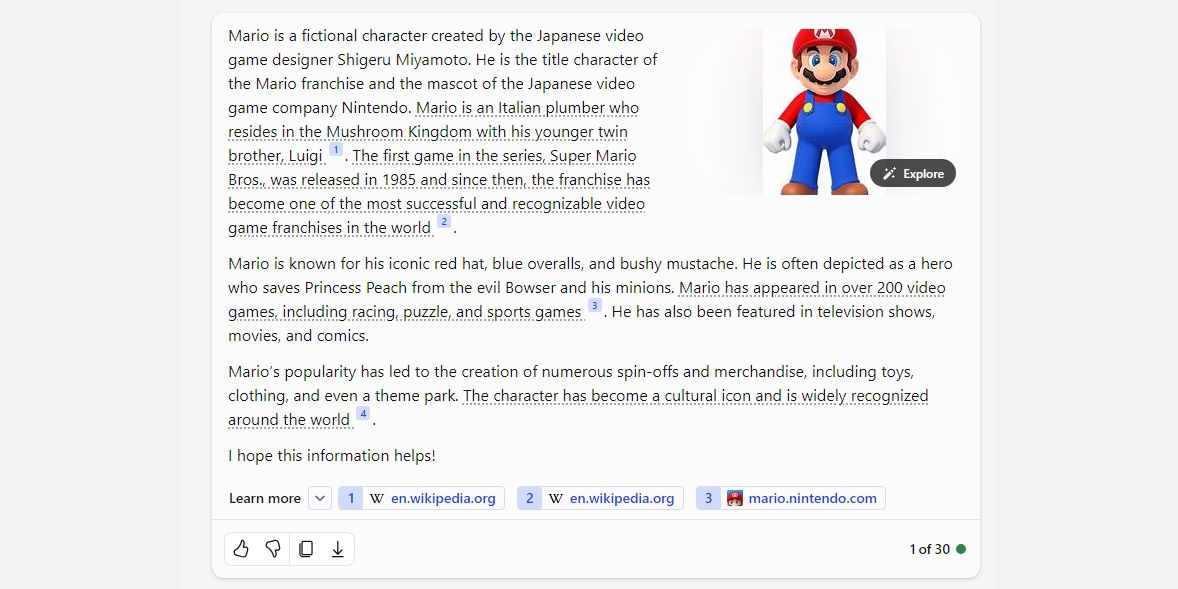
Valamit szeretek a Copilotban a többi mesterségesintelligencia-modellhez képest az, ahogyan hivatkozik a forrásaira. Mindig jó látni, hogy egy AI chatbot bemutatja, honnan szerzi tudását, de lehetővé teszi az idézetek követését is kutatás közben.
Ha egy adott témáról szeretne olvasni, kérdezze meg a Copilotot erről. Amíg az adott témát tárgyalja, elkezdi aláhúzni egyes állításait, és az alján feltünteti az információk forrását. Ezután követheti ezeket a linkeket, és felhasználhatja ugyanazokat a forrásokat saját kutatásai során.
Készítsen képeket a DALL-E 3 segítségével
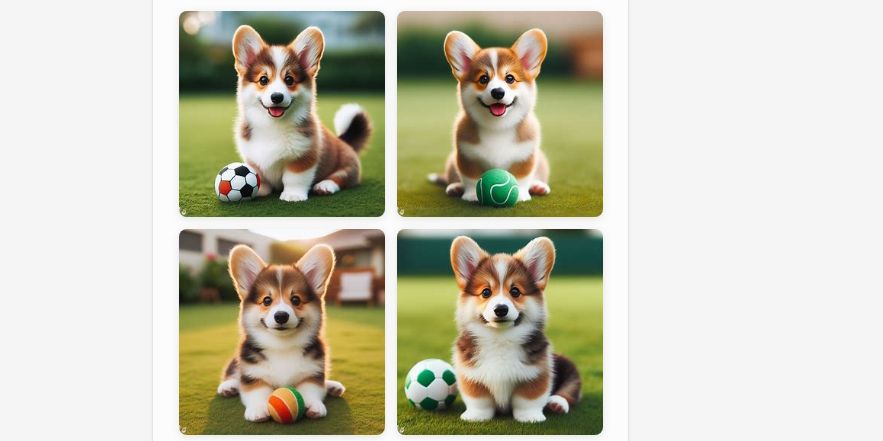
Ha ingyenes képeket szeretne generálni, a Copilot nagyszerű választás. A Copilot támogatja a nagy teljesítményű DALL-E 3 képgenerátort; csak kérd meg, hogy rajzoljon neked valamit. Ha nincs megelégedve az eredménnyel, a Copilot további utasításokon keresztül irányíthatja a lehető legjobb képet.
További információért nézze meg, hogyan használhatja a DALL-E 3-at a Copilot-on (korábban Bing).
Kérje meg a másodpilótát, hogy írjon kódot Önnek
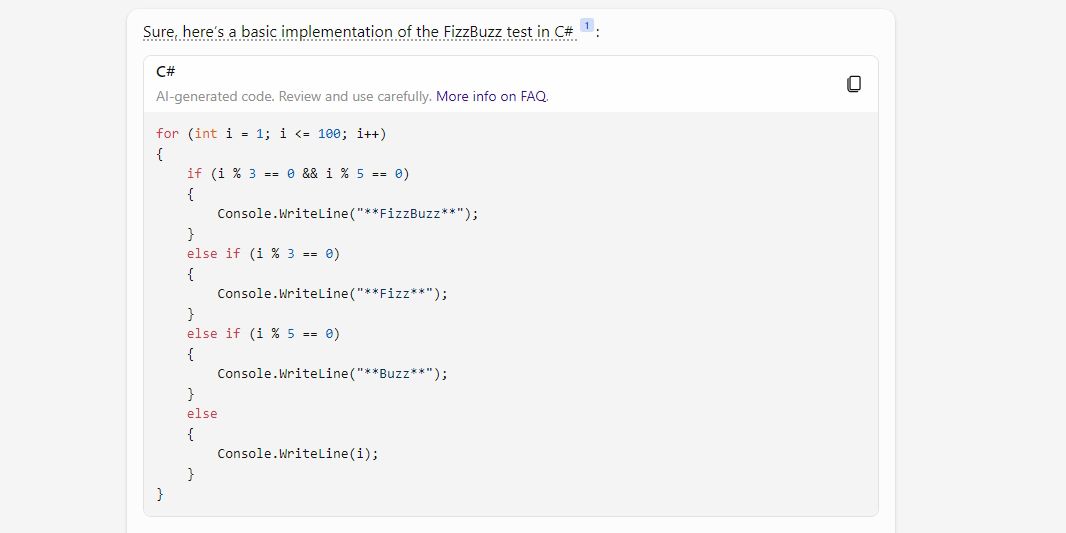
Ha elakad a következő kódolási projektjénél, miért nem hagyja, hogy a Copilot kipróbálja? Megkérdezheti, hogyan programozna valamit, vagy megadhatja a kódját, és megkérdezheti, hogy miért nem működik. Támogatja az összes főbb kódolási nyelvet, ezért próbálja ki a Copilotot, ha nehezen kódol valamit.
Használja a Copilot integrációját a Microsoft Office-szal
Ha a Copilotot a Microsoft Office-on használja, számos műveletet kipróbálhat attól függően, hogy melyik alkalmazást nyitotta meg:
- Microsoft Word: A Copilot egy felszólítás alapján elkészítheti az első piszkozatot. A háttérben működő Microsoft Graph-nak köszönhetően a Copilot a szervezeten belüli együttműködési dokumentumokból is képes tartalmat felvenni. Akár professzionálisra vagy hétköznapira is módosíthatja a dokumentumot.
- Microsoft Excel: A másodpilóta természetes nyelvi felszólításokkal képes olyan válaszokat adni, amelyekre korábban összetett képletekre volt szükség. Megkérheti, hogy mutasson meg különböző vizualizációkat, vetítéseket és ajánlásokat a táblázat módosítása nélkül.
- Microsoft PowerPoint: A Copilot használhatja a vázlatot vagy egy Word-dokumentumot, és automatikusan létrehozhat egy diacsomagot. Az alapvető parancsokkal leegyszerűsítheti a hosszabb prezentációkat.
- Microsoft Outlook: A rutin e-mailek gyors megválaszolása mellett a Copilot képes lehívni a vitákat az e-mail szálakból és a Microsoft 365 tartalmából. A Copilot lehetővé teszi a válaszok hangnemének és hosszának beállítását is.
- Microsoft Teams: A Copilot beállíthatja az értekezletek napirendjét és ütemezését. De hatékony döntéshozó is, mivel a chatbot fel tudja sorolni minden megbeszélés előnyeit és hátrányait, és javasolja a következő lépéseket.
- Üzleti csevegés: Ez az új szolgáltatás hozzáfér a naptárhoz, az e-mailekhez, a csevegésekhez, a dokumentumokhoz, a találkozókhoz és a névjegyekhez. Fokozza az együttműködést, ha egyablakos megoldásként használja projektekkel és tervekkel kapcsolatos kérdéseire.
Ha ezen alkalmazások bármelyikét használja a munkája során, próbálja ki a Copilotot, és nézze meg, mit tehet az Ön számára.